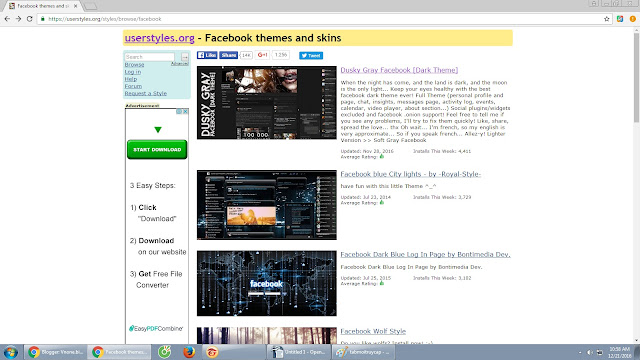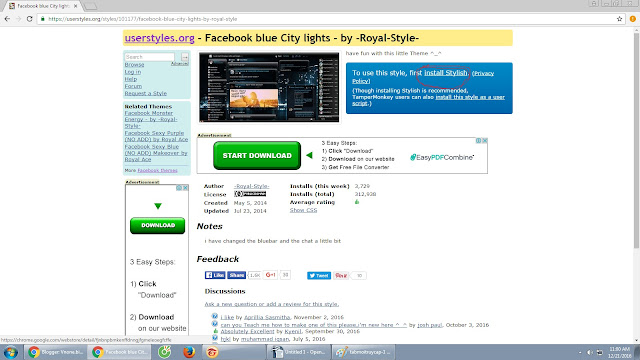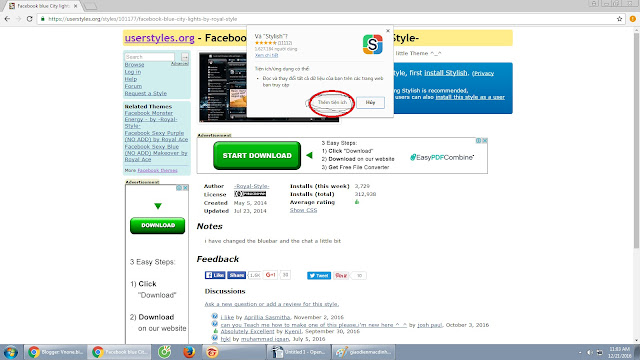Bước đầu tiên các bạn vào CH Play (Đối với ios thì là App Store)
Tiếp theo bạn search từ khóa : Clean Master
Bạn bấm vào App đầu tiên
Tiếp theo bạn bấm vào Cài Đặt
Sau đó nó sẽ hiện lên bảng dialog
Bạn bấm vào Chấp Nhận để nó cài đặt
Bạn đợi nó loading xong và mở lên nhé
Giao diện sau khi cài đặt thành công bạn bấm vào Mở nhé!
Tiếp theo bạn bấm vào Bắt đầu
Bạn đợi cho nó quét là được thôi
Sau đó bạn bấm vào Dọn Rác
Giao diện trang chủ Clean Master sẽ như sau
Tại đây sẽ gồm có 4 chức năng chính
Tập Tin Rác : Nơi Clean Master dọn các tập tin rác của bạn
Tăng Tốc Điện Thoại : Nơi bạn quản lý các ứng dụng đang chạy của bạn
Chống Virus : Nơi Clean Master nhận biết các virus đang nằm trong máy bạn
Tiết Kiệm Pin : Nơi Clean Master chặn các ứng dụng của bạn để tăng thêm thời gian dùng pin
Giao diện tiếp theo là giao diện của phần Công Cụ
Ở đây sẽ chia ra làm các chức năng chính như :
Lối tắt hữu dụng : Duyệt Web An Toàn,Trình Dọn Dẹp Thông Báo và Làm Mát CPU.
Các chức năng khác bạn tìm hiểu thêm nhé
Giao diện cuối cùng là Tôi
Thì tại phần này ngoài cái phần Cài đặt ra thì trả có cái nào quan trọng nữa cả
Ở đây cũng chia ra làm các chức năng chính và phụ chút mình sẽ nói thêm
việc trước tiên bây giờ chúng ta bặt thông báo lên
Giao diện thông báo sẽ chia ra làm 3 phong cách
Phong cách thứ nhất : Cổ điển với các chuyển đổi phổ biến nhất
Phong cách thứ hai : Các chức năng yêu thích của bạn
Phong cách thứ ba : Các chức năng phổ biến nhất bạn có thể bấm vào để thử
Kiểu bật/tắt thông báo mặc định của Clean Master sẽ là màu tối bạn có thể chỉnh lại thành màu sáng
Tiếp theo bạn thoát trình bật/tắt thông báo ra kéo xuống bấm vào Charge Master để bật trình sạc pin nhanh
Giao diện trình sạc pin nhanh
Bạn bấm vào tích vào ô tròn để mở trình sạc pin nhanh
tiếp theo Ứng dụng muốn cấp quyền thông báo bạn tích vào ô vuông để chấp nhận và thoát cài đặt ra!
Tiếp theo bạn tích vào ô tròn để mở trình sạc pin nhanh lên!
Vậy vẫn chưa xong đâu bạn nhìn xuống phần cài đặt sạc
Tập Tin Rác :
Quét Bộ Nhớ : Nơi Clean Master quét các tập tin thừa còn đọng lại trong bộ nhớ
Quét APK Cũ : Nơi Clean Master quét xem các tệp APK cũ đó của bạn có an toàn không
Quét Tập Tin Lớn : Nơi Clean Master quét các tập tin đạt mức 1,3gb trở lên
Bạn nên tích vào các ô đó vì nó giúp máy bạn bớt nặng hơn nhiều hơn bình thường
Dưới phần Tập Tin Rác bạn sẽ thấy phần Bảo Mật
Bảo Mật :
Duyệt Web An Toàn : Clean Master sẽ bảo vệ khi bạn vào link nào độc đó Clean Master sẽ chặn nó giúp bạn
Bảo Vệ Tải Xuống : Quét các tập tin đã tải xuống
Công Cụ Phỏng Đoán : Công cụ chống virus mạnh hơn cái này nó quét cả thẻ SD nên mình khuyên bạn không nên dùng
Còn nhiều tính năng khác bạn tự tham khảo thêm nhé!